-
Wie erstelle ich ein VM-Backup in vCenter?
-
Gibt es andere integrierte vSphere-VM-Sicherungslösungen?
-
Wie erstelle ich ein Backup einer VM mit einer verifizierten professionellen Lösung?
-
FAQs zur VM-Sicherung in vCenter
-
Zusammenfassung
Sicherungen sind notwendig, um die Kontinuität von kritischen Geschäftssystemen zu schützen. Traditionelle Sicherungslösungen beinhalten das Verwenden integrierter Sicherungslösungen von Anwendungen oder Betriebssystemen und das Installieren von leistungsstarken Drittanbietersicherungssoftware. Welche Lösung ist besser?
VMware vSphere wird von vielen Unternehmen verwendet, um ihre physische Umgebung zu virtualisieren und so die Produktivität zu steigern. Virtuelle Maschinen können wie physische Maschinen arbeiten, aber sollten sie auf dieselbe Weise gesichert werden?
Das offizielle Managementtool für ESXi-Hosts ist vCenter, das als virtuelle Maschine in der vSphere-Umgebung bereitgestellt wird. Es ermöglicht es Benutzern, virtuelle Maschinen auf jedem ESXi-Host zu erstellen und zu verwalten, und bietet auch eine einfache Möglichkeit, die virtuellen Maschinen zu sichern.
Wie erstelle ich ein VM-Backup in vCenter?
vCenter bietet keine umfassende VM-Backup-Lösung zum geplanten Backup von VMs, wie zum Beispiel die Erstellung von Zeitplänen. Daher exportieren IT-Administratoren häufig die ESXi-VMs als OVF-Vorlage auf diese Weise.
1. Klicken Sie einfach mit der rechten Maustaste auf die VM in vCenter
2. Wählen Sie Template aus
3. Wählen Sie Export OVF Template
4. Gib den Namen und die Beschreibung ein
5. Klicken Sie auf OK
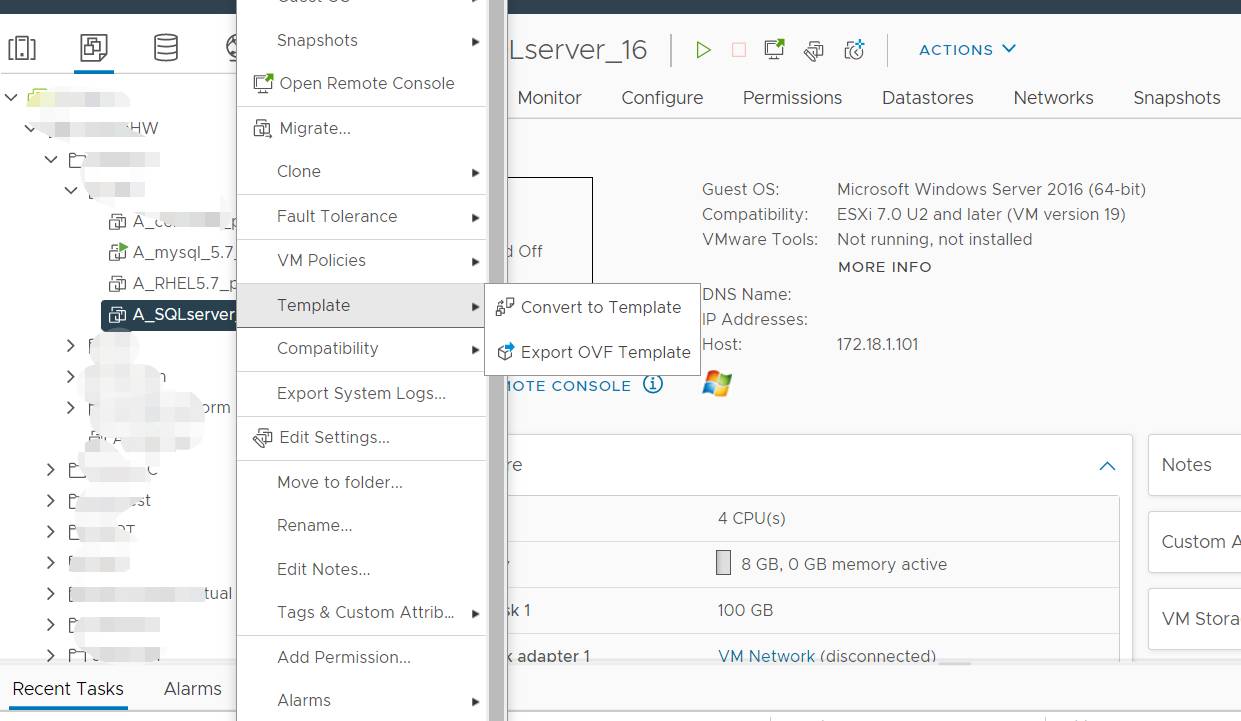
Wenn der Job nicht gestartet wurde, müssen Sie möglicherweise die Einstellungen des Browsers überprüfen. Erlauben Sie einfach die Popups für vCenter.
Die OVF-Vorlage enthält alles von der VM und Sie können Daten wiederherstellen indem Sie die VM-Vorlage zurück in den ESXi-Host importieren in vCenter.
Rechtsklicken Sie einfach auf den Host, wählen Sie OVF-Vorlage bereitstellen und konfigurieren Sie dann Position, Computestruktur und andere Informationen.
vCenter ermöglicht auch das Erstellen von VM-Snapshot, kann aber keine VM wie OVF-Vorlagen schützen, geschweige denn professionelle Backups durchführen, da die Wiederherstellung der VM auf dem ursprünglichen VM basiert und das Beibehalten eines VM-Snapshots über einen längeren Zeitraum die Leistung der VM beeinflusst.
Gibt es andere integrierte vSphere-VM-Sicherungslösungen?
Neben vCenter können Sie vSphere-VMs auch auf diese Weise mit anderen integrierten Tools sichern.
ESXi-Webkonsole
vCenter kann helfen den virtuellen Maschine in eine OVF-Vorlage zu exportieren und die ESXi-Webkonsole kann das ebenfalls tun. Die Schritte werden noch einfacher.
1 Klicken Sie einfach mit der rechten Maustaste auf die VM
2 Wählen Sie Export aus
3 Aktiviere die Dateien zum Exportieren
4 Klicken Sie auf Export
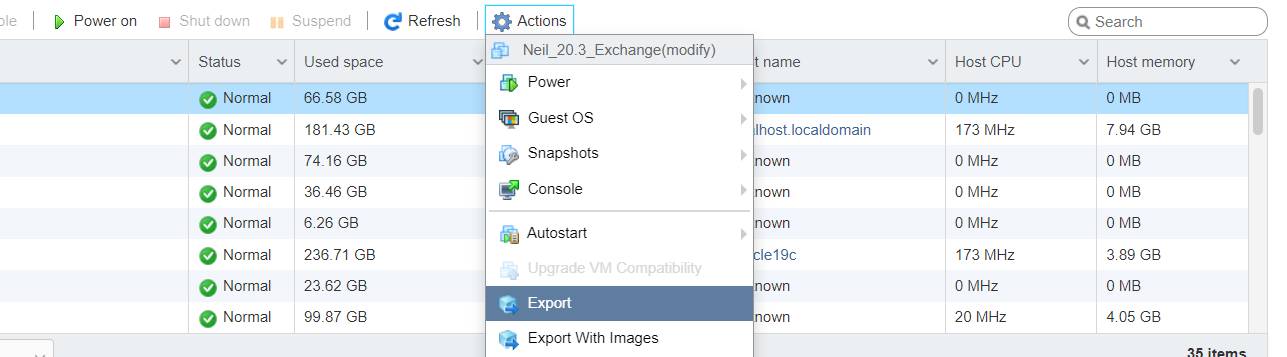
Die ESXi-Web-Konsole kann jedoch nur eigenständige ESXi-Hosts verwalten, daher ist es kompliziert, eine große Anzahl von VMs auf mehreren ESXi-Hosts zu verwalten, und sie bietet keine anderen Funktionen wie vMotion in vCenter.
OVF-Tool
OVF-Tool (Open Virtualization Format Tool) ist ebenfalls ein offizielles Werkzeug zum Exportieren und Verwalten von OVF-Vorlagen. Es unterstützt auch den Export des virtuellen Computers in eine OVA-Vorlage.
Im Gegensatz zur vCenter- oder ESXi-Webkonsole funktioniert OVF Tool nur mit Kommandozeilen. Um eine VM in eine OVF-Vorlage zu exportieren, geben Sie einfach ein:
cd “<C:Program FilesVMwareVMware> OVF Tool”
ovftool.exe –noSSLVerify vi://ip_of_esxi_host where the machine resides/name of source_machine “D:ovf_export_name.ovf”
Wie erstelle ich ein Backup einer VM mit einer verifizierten professionellen Lösung?
Die integrierten Backup-Lösungen wie vCenter, ESXi-Webkonsole und OVF-Tool bieten nur grundlegenden Schutz für virtuelle Maschinen. Um die virtuelle Umgebung besser zu schützen, wählen Unternehmen oft professionelle Backup-Lösungen.
Vinchin Backup & Recovery ist eine von VMware überprüfte Unternehmenslösung für Datensicherung und Notfallwiederherstellung, die mehrere Virtualisierungsplattformen wie VMware vSphere, Hyper-V, XenServer, XCP-ng, oVirt, RHV, OLVM, OpenStack usw. unterstützt.
Agentenloses Backup hilft dabei das Backup-System schnell bereitzustellen und eine benutzerfreundliche Web-Konsole hilft dir VMs Schritt für Schritt einfach zu sichern und wiederherzustellen.
1. Wählen Sie VMs auf dem ESXi-Host aus

2. Wählen Sie das Speichermedium aus, um die Sicherungsdaten zu speichern

3. Wählen Sie die benötigten Sicherungsstrategien aus

4. Die Aufgabe einreichen

Um die Katastrophenwiederherstellung zu erleichtern, können Sie die Instant-Recovery- und V2V-Migration in Vinchin Backup & Recovery durchführen.
Vinchin Backup & Recovery wurde von tausenden Unternehmen ausgewählt und Sie können hier ebenfalls ein 60-tägiges kostenfreies Testen aller Funktionen starten. Außerdem können Sie sich an uns wenden, Ihre Anforderungen hinterlassen und anschließend erhalten Sie eine maßgeschneiderte Lösung. Wir haben Partnerschaften mit angesehenen Unternehmen weltweit eingegangen, sodass Sie für lokale Geschäftstätigkeiten einen lokalen Partner auswählen können.
FAQs zur VM-Sicherung in vCenter
1. Wie können Sie VMs in vCenter sichern?
Sie können native Lösungen wie das Exportieren von Vorlagen oder das Erstellen eines Snapshots verwenden.
2. Kann man VMware-VMs ohne vCenter sichern?
Natürlich können Sie das. Vinchin Backup & Recovery ist eines der besten VM-Backup-Software, damit können Sie Ihre Umgebung schützen.
3. Welche sind die besten Methoden zum Sichern von VMs in vCenter?
Für Produktionsumgebungen wird empfohlen, eine professionelle Lösung zur Durchführung eines bildbasierten Backups zu verwenden.
Zusammenfassung
vCenter ist das zentrale Verwaltungstool für VMs auf verschiedenen Hosts und bietet auch die Möglichkeit VMs durch Exportieren in eine OVF-Vorlage zu sichern, welche virtuelle Festplatten und Konfigurationen der VMs enthält.
vSphere ist eine Unternehmensvirtualisierungslösung und um wichtige Geschäftsdaten zu schützen sollten Unternehmen auch eine Unternehmens-VM-Sicherungslösung auswählen. Vinchin Backup & Recovery bedient tausende von Unternehmen und hat sich in Bezug auf die Sicherung und Wiederherstellung von VMs einen guten Ruf erworben. Nutzen Sie das kostenlose Testen nicht verpassen!
Teilen auf:







